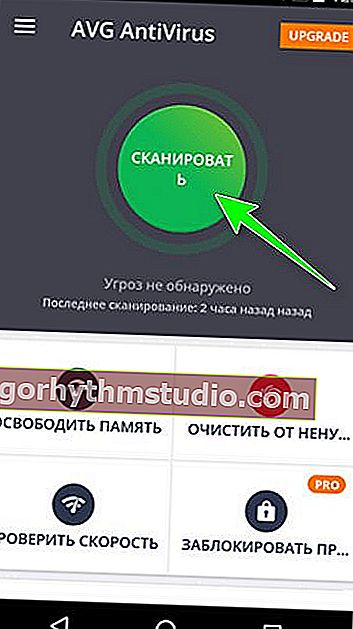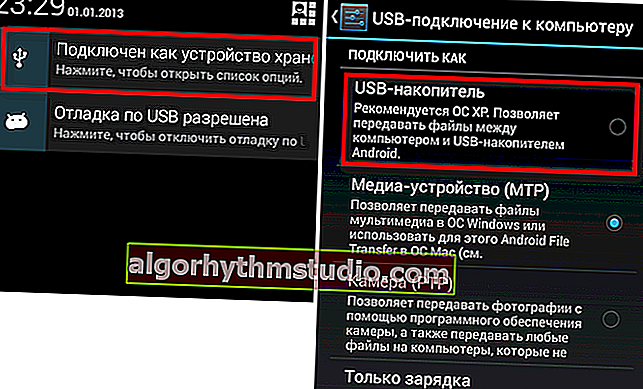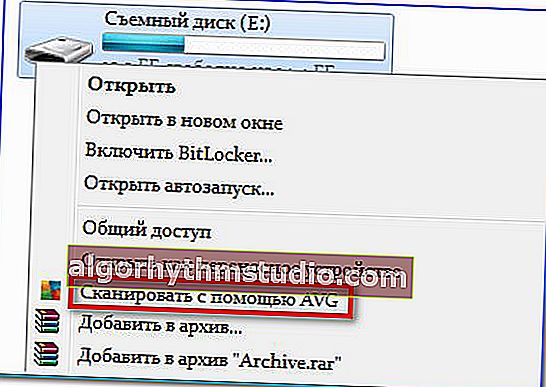Come verificare la presenza di virus sul telefono e rimuoverli (Android)
 Buon tempo!
Buon tempo!
Molti virus al telefono sono insidiosi in quanto per il momento non si manifestano in alcun modo: finché all'improvviso scopri che i fondi sul tuo telefonino sono spariti da qualche parte. È qui che si insinuano i dubbi sul fatto che Android abbia rilevato qualche tipo di virus ... ?
In generale, i segni più comuni di un'infezione Android sono:
- banner pop-up, pubblicità intrusiva (dove non è mai stata prima);
- perdita di denaro dal saldo del telefono;
- frequenti blocchi del dispositivo, riavvii;
- installazione e aggiornamento spontanei di applicazioni;
- impossibilità di visitare alcuni siti, ecc.
Vorrei sottolineare che attualmente il numero di virus per i dispositivi Android sta crescendo in una certa progressione (apparentemente dovuto al fatto che è più facile "trarre profitto" da un telefono che da un PC).
In generale , in questo articolo voglio considerare diverse opzioni semplici ed efficaci per controllare e rimuovere i virus dai dispositivi Android (telefono, tablet). Ti darò anche i trucchi e i trucchi più comuni degli autori di virus, le principali misure di protezione per contrastarli.
Spero che queste informazioni ti aiutino a rimettere in carreggiata il tuo dispositivo ea risparmiare denaro. Ora, più precisamente ... ?
*
Controlla e rimuovi i virus dal tuo telefono
Se il menu si apre e puoi installare le applicazioni
Utilizzo dell'antivirus su Android
Forse questo è il modo più ovvio e veloce (aiuterà contro la maggior parte dei virus).
L'algoritmo delle azioni è approssimativamente il seguente:
- vai su ? Google Play (se non funziona, puoi usare i suoi analoghi);
- installa uno dei noti antivirus: AVG, Norton, Avast, ecc. (Ho parlato dei migliori in questo articolo);

Installazione dell'antivirus (senza un accenno di pubblicità AVG)
- aggiornare i database antivirus;
- effettuare un controllo telefonico completo;
- seguire le istruzioni del software antivirus.
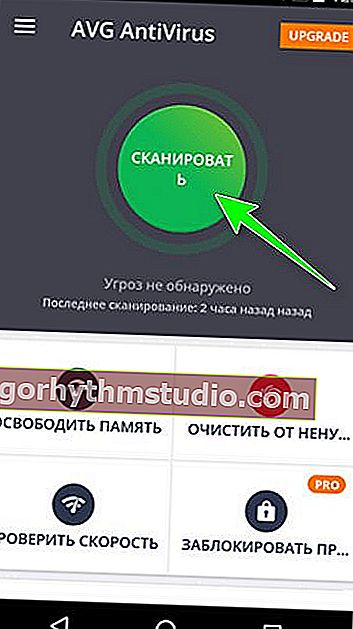
AVG: scansione del telefono
*
Sfortunatamente , alcuni virus non possono essere rimossi in questo modo (possono bloccare attivamente alcune funzioni del software di sicurezza e interferire con la pulizia).
? Supplemento!

Alcuni virus bloccano l'accesso a Google Play Market. In questo caso, utilizza le sue controparti per scaricare l'antivirus.
*
Utilizzo di Anti-Virus su un computer
Alcuni telefoni Android possono essere collegati a un computer come un'unità USB (nota: e se si tratta di un'unità USB, significa che può essere scansionata alla ricerca di virus come una normale unità!).
Algoritmo:
- collegare prima il telefono al computer tramite un cavo USB;
- più avanti nelle impostazioni di Android, vedere la sottosezione "Connetti come" , quali sono le opzioni. Devi selezionare "Memoria USB" (sottolineo: nelle ultime versioni di Android questa funzione è stata rimossa);
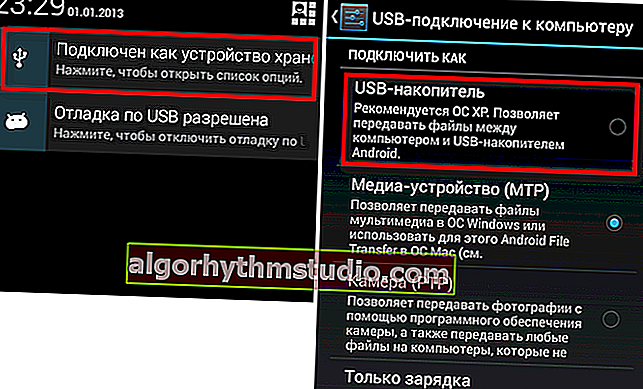
Collegalo come chiavetta USB
- inoltre, aprendo l'antivirus (o andando su "Risorse del computer" ), dovresti vedere un altro nuovo disco (potrebbero essercene due: memoria del telefono e unità flash). Basta selezionarli ed eseguire una scansione antivirus. Un esempio è mostrato nello screenshot qui sotto.
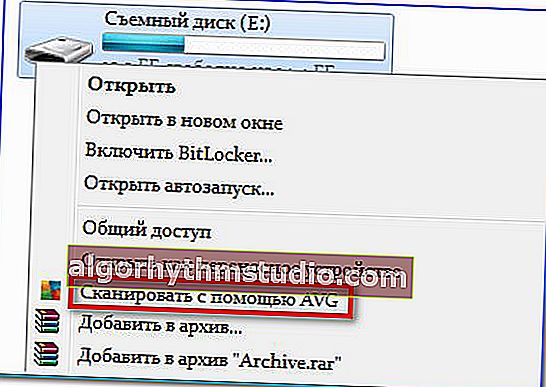
Scansiona con AVG
*
Se alcuni menu e impostazioni non si aprono
Opzione più problematica. Spesso perde alcuni dati dell'utente.
Consiglio che prima di resettare il telefono, provi a caricarlo in modalità provvisoria (molto simile alla modalità provvisoria di Windows: verranno caricate anche solo le applicazioni più necessarie, senza le quali non sarà possibile effettuare il normale funzionamento del telefono).
*
Rimozione tramite modalità provvisoria
Molti software antivirus funzionano normalmente nella normale modalità telefono e assolutamente non possono in modalità provvisoria (ad esempio, vari banner, messaggi pop-up e lampeggianti, componenti aggiuntivi del browser, ecc. "Spazzatura").
Per accedere alla modalità provvisoria:
- premere e tenere premuto il pulsante di accensione per visualizzare il menu di servizio con la proposta di spegnere / riavviare il telefono;
- quindi la voce "off" (da non confondere con il pulsante fisico a lato del telefono), tenere premuto per 2-5 secondi;
- dovrebbe apparire una finestra che ti chiede di entrare in modalità provvisoria: fai clic su OK. Vedi esempio sotto. ?

Accesso alla modalità provvisoria
Nota: per uscire dalla modalità provvisoria, riavvia semplicemente il dispositivo.
*
In modalità provvisoria, puoi anche andare su Google Play Market, scaricare un antivirus e controllare il telefono con esso (inoltre, poiché il telefono è stato avviato con un set minimo di software, molto probabilmente nessuna finestra pop-up e banner ti disturberà!).
Di seguito è mostrato un esempio. ?
Tieni presente che quando avvii il telefono in modalità provvisoria, vedrai una notifica in merito nella parte inferiore della finestra (alcune applicazioni saranno inaccessibili (icone grigie)).

Il telefono funziona in modalità provvisoria
*
Ripristino del telefono (ripristino hardware)
Questo metodo dovrebbe aiutare anche nelle situazioni più difficili. Tieni presente che dopo il ripristino, tutti i dati e le impostazioni precedenti verranno eliminati (insieme ai virus), ad es. il telefono tornerà al suo stato originale (poiché era nuovo al momento dell'acquisto).
Prima del ripristino, eseguire un backup ? di contatti e file (se possibile).
Come resettare:
- spegnere il telefono;

per chiamare un tale menu: tenere premuto il pulsante di accensione per 3-5 secondi.
- quindi premere contemporaneamente i pulsanti "volume giù e su" e tenerli premuti per 3-5 secondi. Di conseguenza, dovresti avere un menu di servizio "nero" (i pulsanti per "tale" inclusione possono essere eccellenti, ad esempio, "aumenta il volume + accendi", "aumenta + diminuisci il volume + accendi", ecc., Vedi le specifiche per il tuo apparecchio);
- nota: nel menu del servizio nero, per spostarsi da un elemento all'altro, utilizzare i pulsanti di aumento e diminuzione del volume, per confermare - il pulsante di accensione;
- per ripristinare le impostazioni del telefono, selezionare l'opzione "Cancella dati / ripristino dati di fabbrica" o "Cancella eMMC" a seconda dell'opzione di menu;
- confermare l'operazione.

Menu di ripristino (opzioni)
*
? Supplemento!
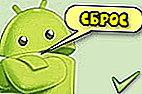
Istruzioni dettagliate per ripristinare le impostazioni di Android alle preimpostazioni di fabbrica [Hard Reset] (questo articolo ti aiuterà a eliminare tutti i dati dal tuo telefono e tablet (compresi i virus)).
*
Misure preventive (come non infettare il telefono in futuro)
Nella maggior parte dei casi, l'infezione del telefono si verifica a causa di incuria o disattenzione dell'utente.
Molti, visitando vari siti di intrattenimento (torrent, siti per fare soldi, raccolte di giochi, ecc.), Non prestano attenzione ad alcuni messaggi, e facilmente "cadono" nell'esca dei truffatori. Di seguito sono riportati alcuni esempi tipici.
Diciamo che stai cercando un file e vuoi scaricarlo (in generale, una situazione normale). Ti imbatti in un forum in cui il primo messaggio contiene un collegamento al file e poi 10-15 persone. Ringrazio attivamente l'autore dell'argomento.
Nel 99% dei casi si tratta di una truffa, dopo aver scaricato e avviato il file: si invia un SMS a pagamento (si riceverà un abbonamento) o si prende un qualche tipo di virus.

Odi lodevoli a qualche file ...
Inoltre, fai molta attenzione quando installi i giochi. Android, a proposito, mostra sempre quali autorizzazioni sono necessarie per questa o quell'applicazione durante l'installazione.
Tieni presente che un gioco fasullo (molto probabilmente è infettato da una sorta di "buono") richiede il permesso per inviare SMS (ovviamente, dopo il permesso per installarlo, perderai parte del tuo saldo mobile).

Un gioco molto sospetto
A proposito , anche se tu stesso non visiti vari siti "grigi", può succedere che i truffatori ti inviino uno sfortunato SMS sul tuo telefono.
Molto spesso questo può essere associato ai siti più popolari: VK, OK, Avito, ecc. (Dopotutto, molti hanno un profilo lì, ed è abbastanza facile interessare una persona inesperta).
Secondo le statistiche, 2-5 persone faranno clic sul messaggio sottostante. su 100!

Vendita di merci su Avito
Un altro metodo di infezione estremamente popolare sono le varie proposte per verificare la presenza di virus nel dispositivo o per accelerarne le prestazioni (alcune promettono fino a 2-3 volte!). Naturalmente, questi sono tutti messaggi falsi.
Se vuoi controllare la presenza di virus nel dispositivo, vai su Play Market, scarica un antivirus di un noto produttore e controlla il telefono con esso (e non accettare varie offerte "gentili").

Virus trovati sul tuo dispositivo, cura?
*
? Raccomandazioni generali:
- provare ad installare applicazioni solo dal ? Play Market (e preferibilmente solo da sviluppatori noti);
- non ottenere i diritti di root (se il virus li raggiunge, sarà molto più difficile rimuoverlo);
- installa uno dei ? moderni antivirus sul tuo telefono (e controlla regolarmente il tuo dispositivo);
- non seguire collegamenti sospetti, non accettare vari controlli "anti-virus" su siti poco conosciuti, ecc. (ho discusso alcuni dei "trucchi" sopra);
- impostare телефон blocco PIN o altra protezione contro le mani indiscreti sul telefono;
- non abilitare la gestione del conto bancario tramite SMS, rifornimento automatico (ad esempio, se un virus inizia a inviare SMS a pagamento, il pagamento automatico bancario "aiuterà" a svuotare il tuo account).
*
In generale , personalmente vorrei dare un altro consiglio: procurati un telefono semplice e ordinario per il lavoro; per l'intrattenimento: utilizza Android con dozzine di app. A mio parere, una tale misura proteggerà seriamente i tuoi fondi e i tuoi nervi. ?
*
È tutto per ora. I componenti aggiuntivi sull'argomento sono i benvenuti!
In bocca al lupo!
?
Prima pubblicazione: 10.10.2018
Correzione: 11/12/2020